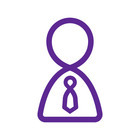Onlangs ben ik overgestapt van een andere provider naar proximus.
Ik probeer mijn IP-camera's nu teug te installeren maar dit lukt niet echt.
De camera's zijn via utp-kabel aangesloten op de router ( sommige via een splitter).
Als ik naar de instellingen van de router ga kijken ( via 192.168.1.1) dan zie ik de camera's staan. Er werd aan elke camera een adres toegekend ( bvb 192.168.1.24 ). Als ik dat adres ingeef terwijl ik op mijn eigen netwerk zit, dan kan ik de de camera bekijken.
Maar ik wil ook mijn camera's van op afstand bekijken. Ik heb het IP-adres van mijn router kunnen achterhalen ( bvb 109.108.20.111 ).
Ik heb via mijn proximus de poorten open gezet maar twijfel of ik alles goed ingebracht heb.
Deze zaken heb ik ingevuld (poort is bvb 1501 )
Status : OK ( was standaard ingevuld )
Actief : Ja ( was standaard ingevuld )
Dienst : Geen ( was standaard ingevuld )
Protocol : TCP-UDP ( was standaard ingevuld )
Externe poort begin : 1501
Externe poort einde : 1501
Interne poort : 1501
Interne host : 192.168.1.24
Exterene host : om het even ( was standaard ingevuld )
Beschrijving : (niets ingevuld)
Bij de instellingen van de camera staat de poort ook ingevuld
Mijn camera bereiken via het IP-adres van de router in combinatie met de toegekende poort ( bvb 109.108.20.111:1501 )lukt niet.
Dus concreet: via eigen netwerk kan ik camera bekijken, van op afstand niet.
Iemand tips?
Alvast bedankt !
Beste antwoord door AndyM
Bekijk origineel